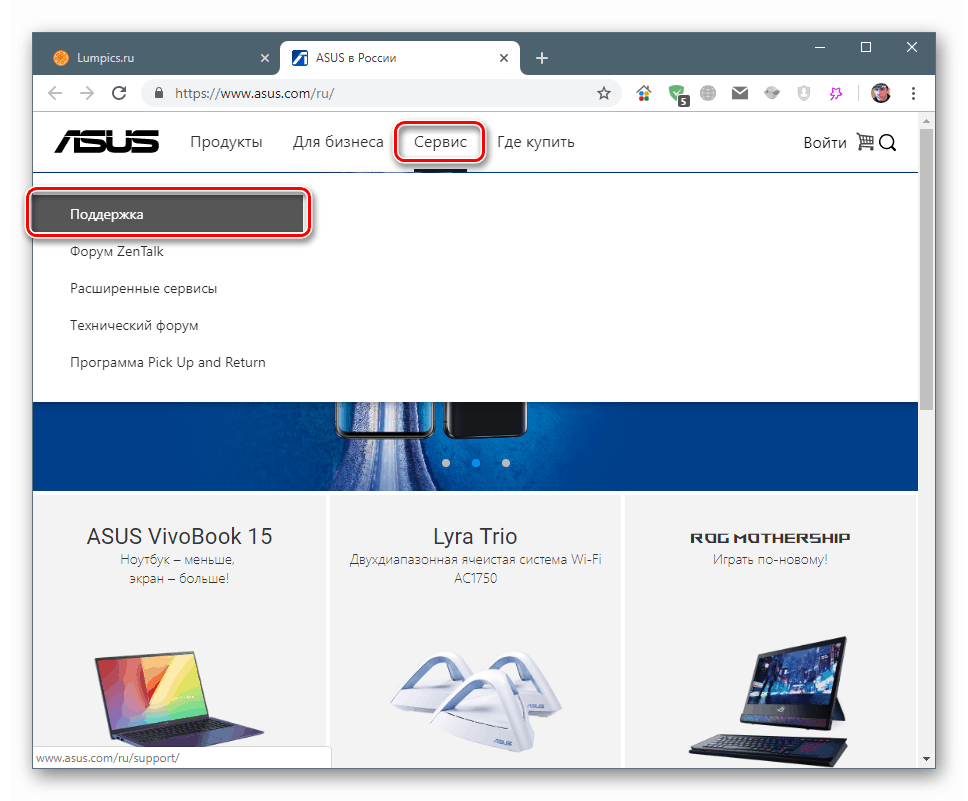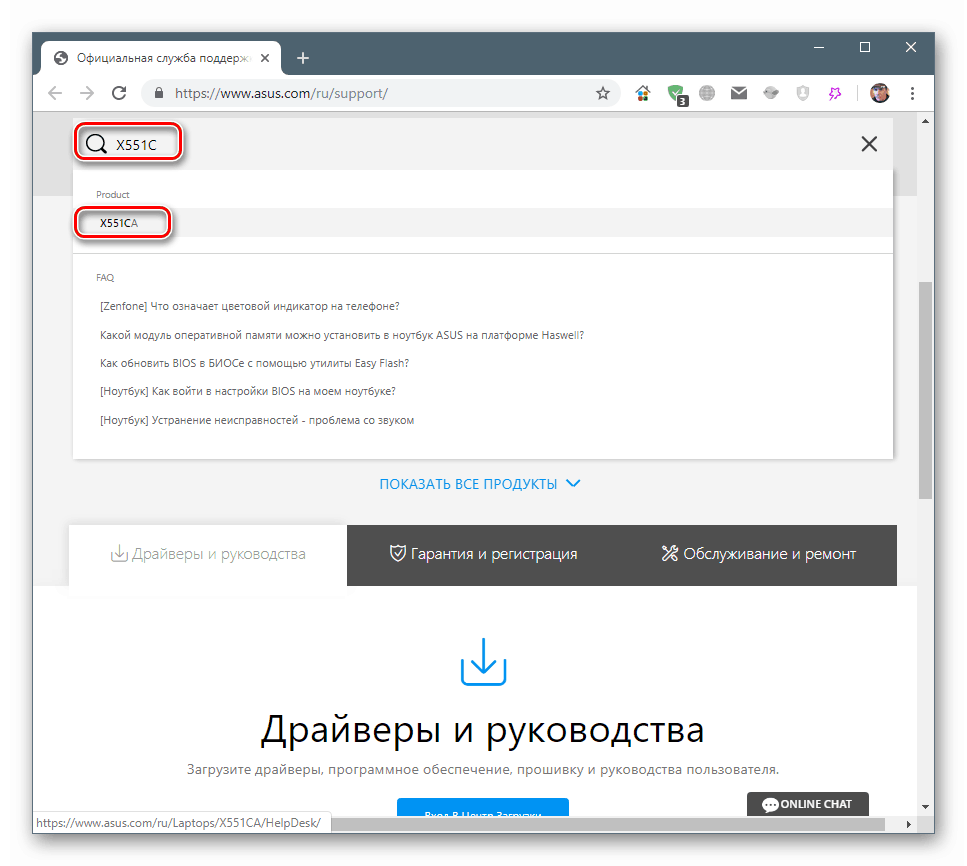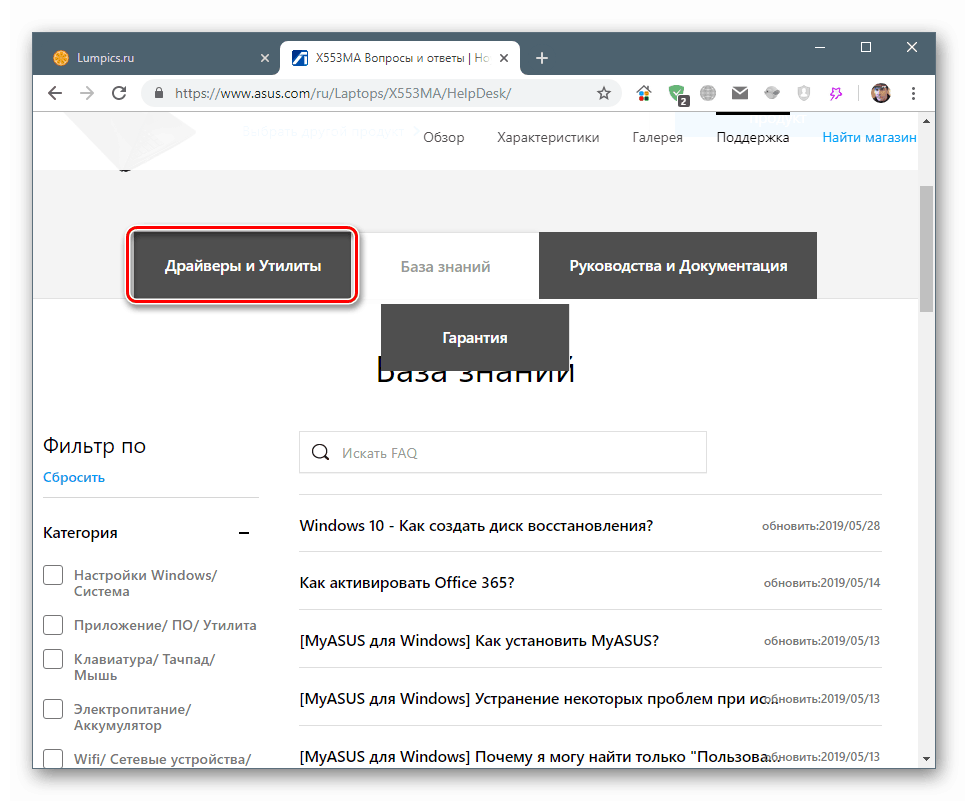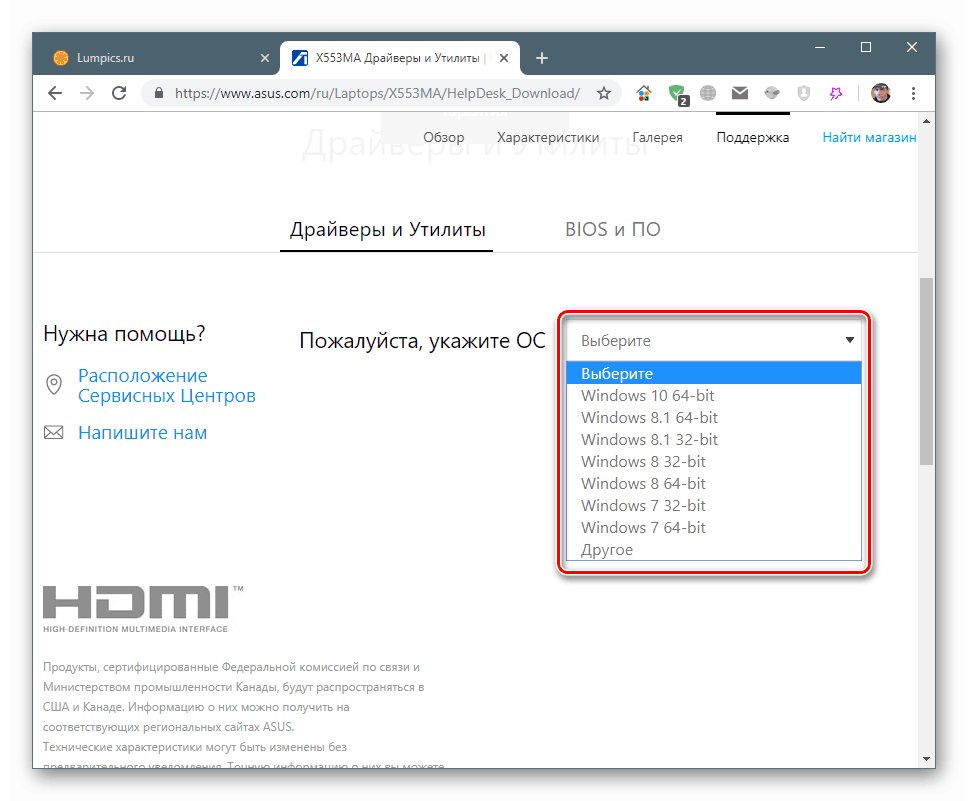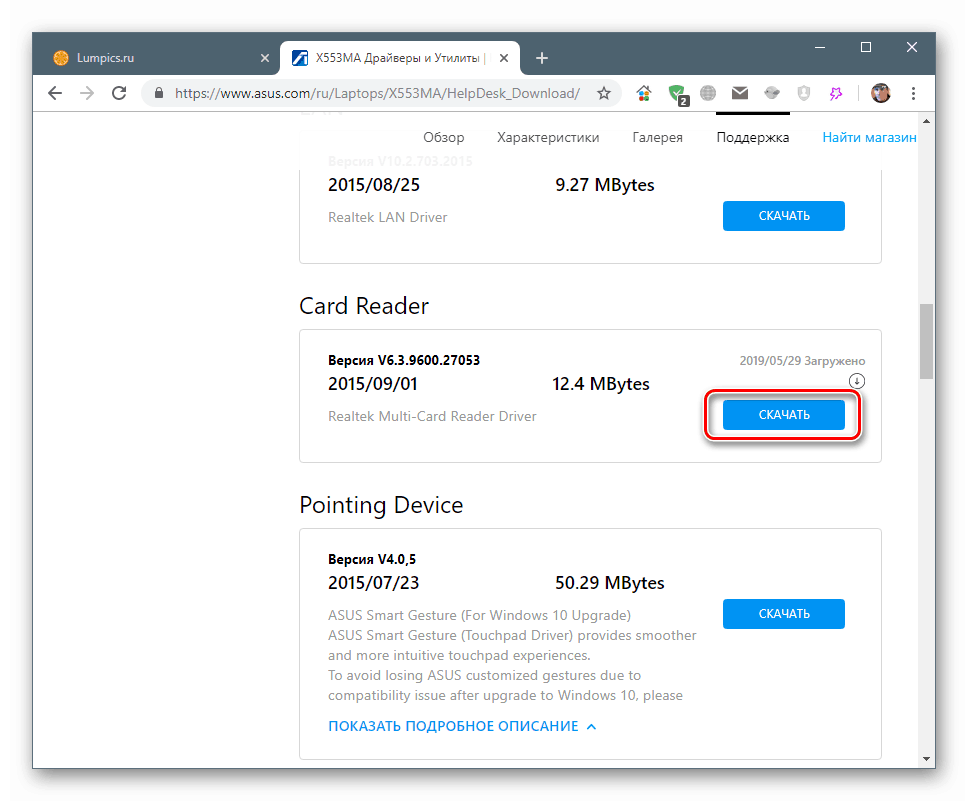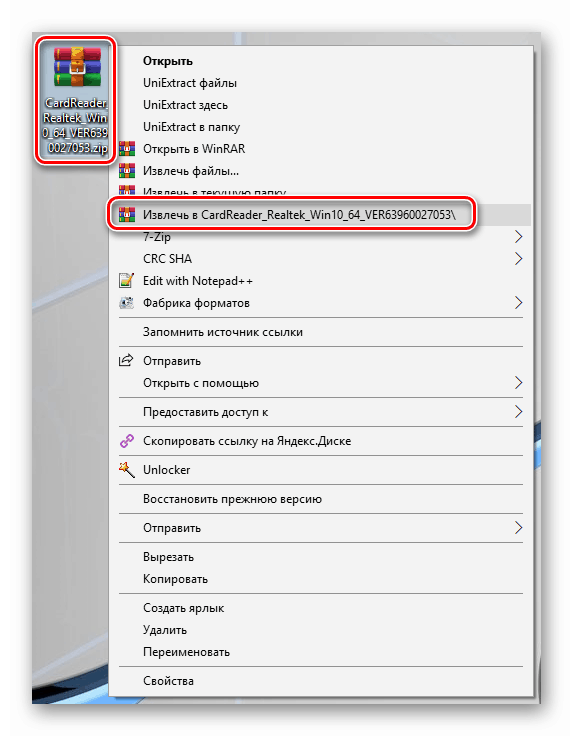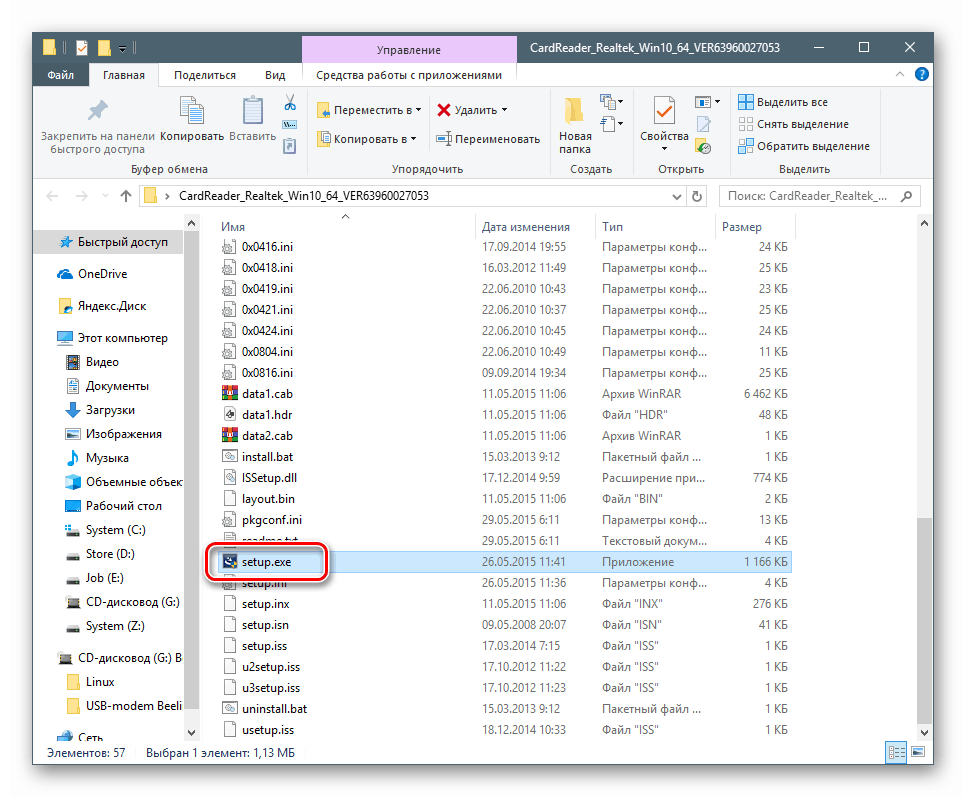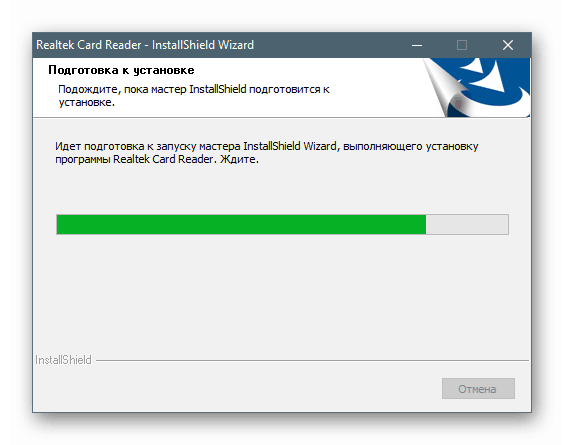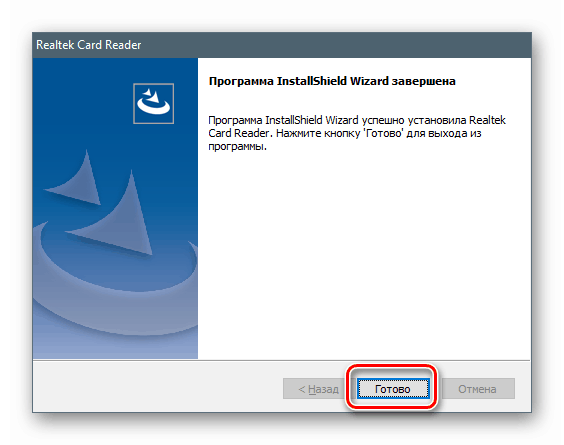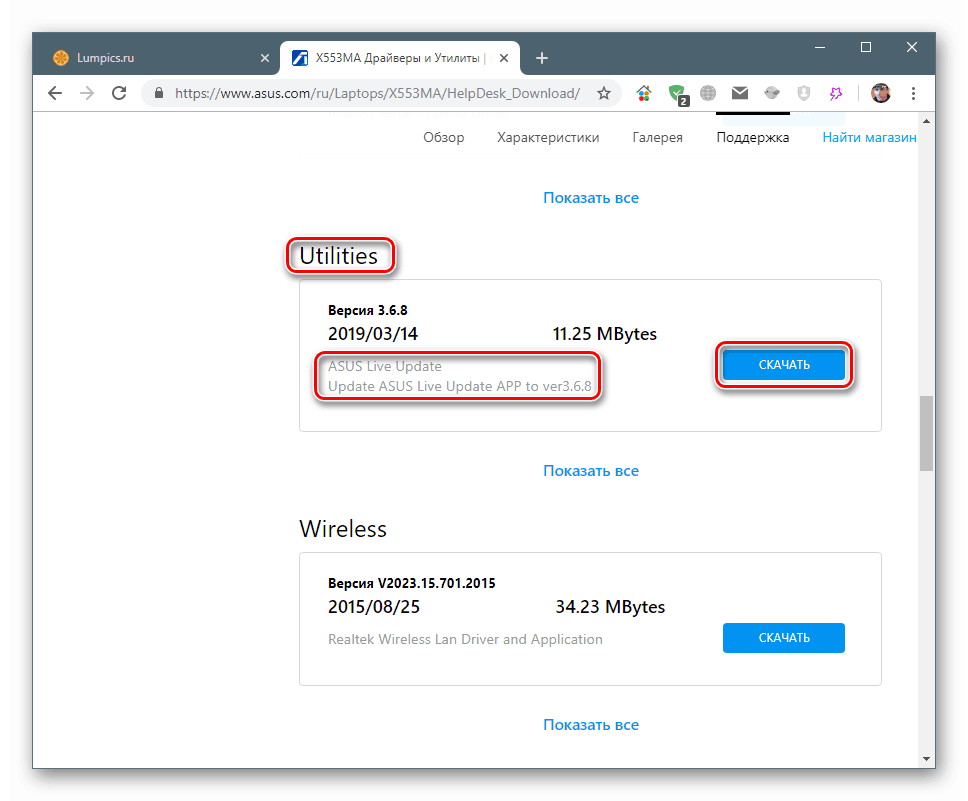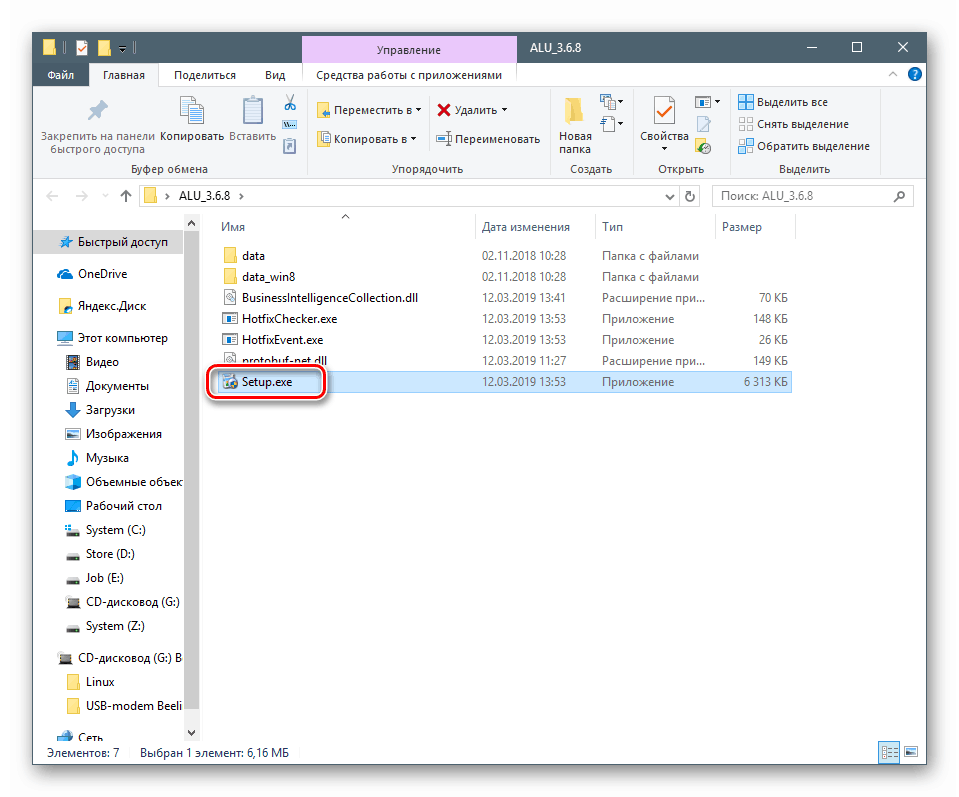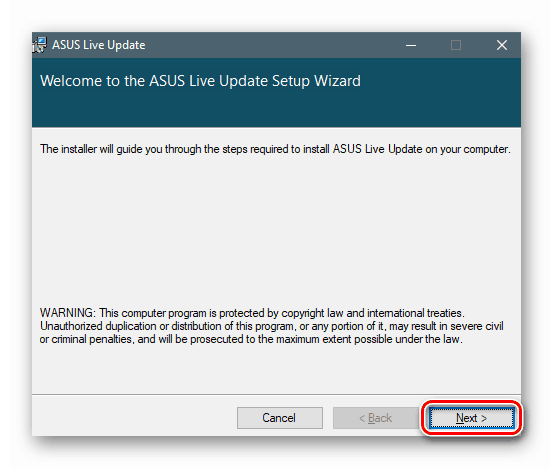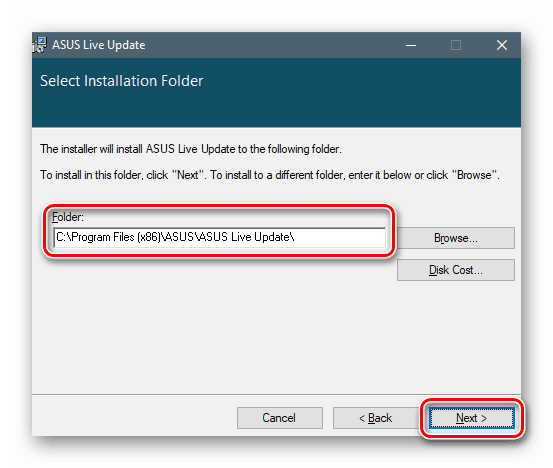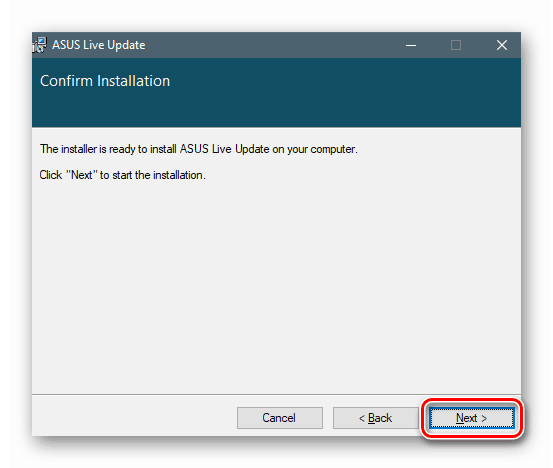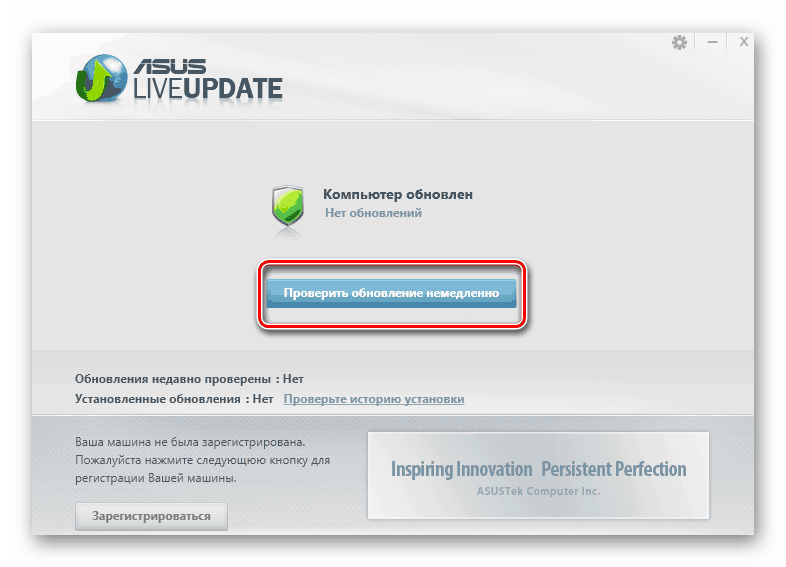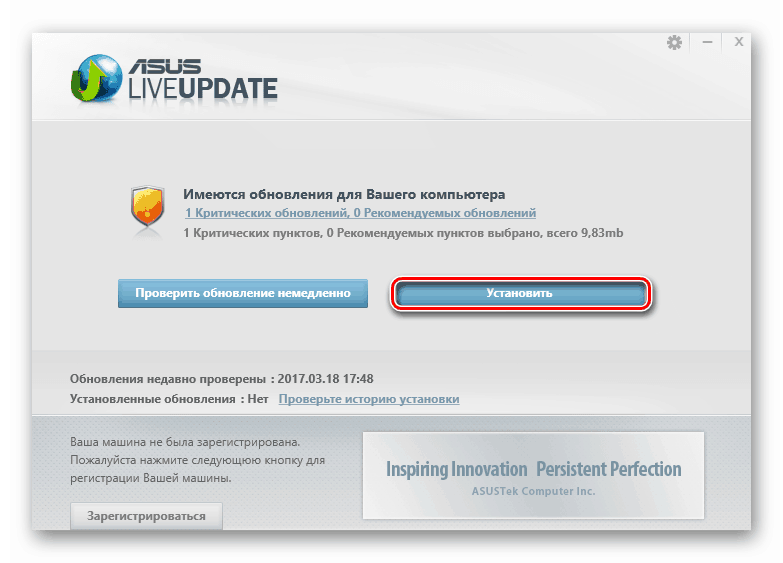Pobierz i zainstaluj sterowniki do laptopa ASUS X551C
Urządzenia wewnętrzne i zewnętrzne, a także wirtualne, które są podłączone do laptopa, komunikują się z systemem operacyjnym za pośrednictwem sterowników oprogramowania. Poświęcimy ten artykuł, jak znaleźć oprogramowanie dla laptopa ASUS X551C.
Pobierz i zainstaluj oprogramowanie dla ASUS X551C
Istnieje kilka opcji rozwiązania tego problemu. Przede wszystkim jest to wizyta w oficjalnym źródle wsparcia dla laptopów. Inne metody wymagają użycia różnych narzędzi systemowych i oprogramowania firm trzecich. W niektórych przypadkach oprogramowanie robi prawie wszystko samo, a czasem musisz pracować własnymi rękami.
Metoda 1: Oficjalna strona pobierania ASUS
Umieszczasz tę metodę na pierwszym miejscu w kolejce ze względu na jej wysoką niezawodność i wydajność. To prawda, że jest całkowicie ręczny, więc musisz pobrać i zainstalować sterowniki osobno dla każdego urządzenia.
Przejdź do oficjalnego zasobu ASUS
- Przechodzimy do sekcji serwisowej i klikamy pozycję „Wsparcie” w menu rozwijanym.
![Przejdź do sekcji wsparcia oficjalnego zasobu Asus]()
- Na następnej stronie wpisz „X551C” bez cudzysłowów w polu wyszukiwania. Otworzy się lista modyfikacji, w których klikamy kod odpowiadający naszemu laptopowi.
![Wybór modyfikacji laptopa X551C w celu uzyskania sterowników na oficjalnej stronie pomocy technicznej Asus]()
- Następnie przejdź do sekcji zawierającej sterowniki i narzędzia.
![Przejdź do wyszukiwania i pobierania sterowników dla laptopa Asus X551C na oficjalnej stronie pomocy technicznej]()
- Z rozwijanej listy obok napisu „Proszę wskazać system operacyjny” wybierz swoją wersję systemu Windows.
![Wybór wersji systemu operacyjnego przed pobraniem sterowników do laptopa Asus X551C na oficjalnej stronie pomocy technicznej]()
- Poniżej znajduje się lista sterowników dla tych urządzeń, do których są potrzebne. Wybierz żądaną pozycję i pobierz pakiet.
![Pobierz pakiet sterowników do laptopa Asus X551C na oficjalnej stronie pomocy technicznej]()
- Po pobraniu otrzymamy archiwum z plikami, które muszą zostać wyodrębnione przez program do archiwizacji. Możesz użyć Winrar lub inne podobne oprogramowanie.
![Rozpakowanie pakietu sterowników dla laptopa Asus X551C]()
- W folderze, w którym pliki zostały rozpakowane, uruchom instalator setup.exe .
![Uruchomienie programu instalacyjnego sterownika do laptopa Asus X551C]()
- Czekamy na zakończenie procesu.
![Proces instalacji sterownika dla laptopa Asus X551C]()
- Kliknij przycisk „Zakończ” .
![Wyłączanie programu instalacyjnego sterownika do laptopa Asus X551C]()
To kończy instalację sterownika. Aby uzyskać większą niezawodność, lepiej jest ponownie uruchomić laptopa lub kontynuować pracę z innymi pakietami.
Metoda 2: Oprogramowanie do automatycznej aktualizacji od ASUS
Deweloperzy firmy udostępniają użytkownikom swoich urządzeń zastrzeżony program ASUS Live Update. Posiada funkcje skanowania systemu, automatycznego wyszukiwania aktualizacji i instalowania ich. Można go znaleźć na tej samej liście sterowników na stronie pobierania.
- Szukamy ASUS Live Update (w sekcji „Narzędzia” ) i pobierz archiwum, klikając odpowiedni przycisk.
![Pobierz instalator zastrzeżonego programu do aktualizacji sterowników ASUS Live Update na oficjalnej stronie pomocy technicznej]()
- Wyodrębniamy pliki, jak w pierwszej metodzie, i dwukrotnie kliknij plik Setup.exe, rozpoczynając proces instalacji.
![Uruchomienie programu instalacyjnego zastrzeżonego programu do aktualizacji sterowników do laptopów ASUS Live Update]()
- Okno startowe nie zawiera informacji, które są dla nas przydatne, więc po prostu kliknij „Dalej” .
![Uruchomienie instalacji zastrzeżonego programu do aktualizacji sterowników do laptopów ASUS Live Update]()
- Ścieżka wskazana na zrzucie ekranu jest zalecana, aby pozostawić ścieżkę, którą oferuje instalator, ponieważ lepiej jest przechowywać wszystkie sterowniki na dysku systemowym.
![Wybór miejsca instalacji zastrzeżonego programu do aktualizacji sterowników do laptopów ASUS Live Update]()
- Kliknięcie przycisku „Dalej” w następnym oknie rozpocznie proces instalacji.
![Rozpoczęcie instalacji zastrzeżonego programu do aktualizacji sterowników do laptopów ASUS Live Update]()
- Po zakończeniu operacji uruchom ASUS Live Update i kliknij przycisk „Sprawdź dostępność aktualizacji natychmiast”.
![Sprawdzanie trafności sterowników do laptopa X551C za pomocą zastrzeżonego narzędzia ASUS Update Update]()
- Po przeskanowaniu systemu i znalezieniu niezbędnych aktualizacji zainstaluj je na laptopie za pomocą przycisku wskazanego na zrzucie ekranu.
![Instalowanie sterowników do laptopa X551C za pomocą zastrzeżonego narzędzia ASUS Live Update]()
Metoda 3: Oprogramowanie innych firm do instalowania sterowników
Programy, które omówimy później, zostały dość mocno opracowane. Wszystkie z nich wykonują te same funkcje sprawdzania i instalowania sterowników urządzeń. Działają na dowolnym komputerze, w przeciwieństwie do poprzedniego oprogramowania. Aby rozwiązać nasz problem, odpowiednie są Drivermax i Rozwiązanie DriverPack . Produkty te są regularnie aktualizowane i zmieniają wersje oprogramowania wraz z wydaniem nowych edycji. Poniżej podajemy linki do instrukcji ich użycia.
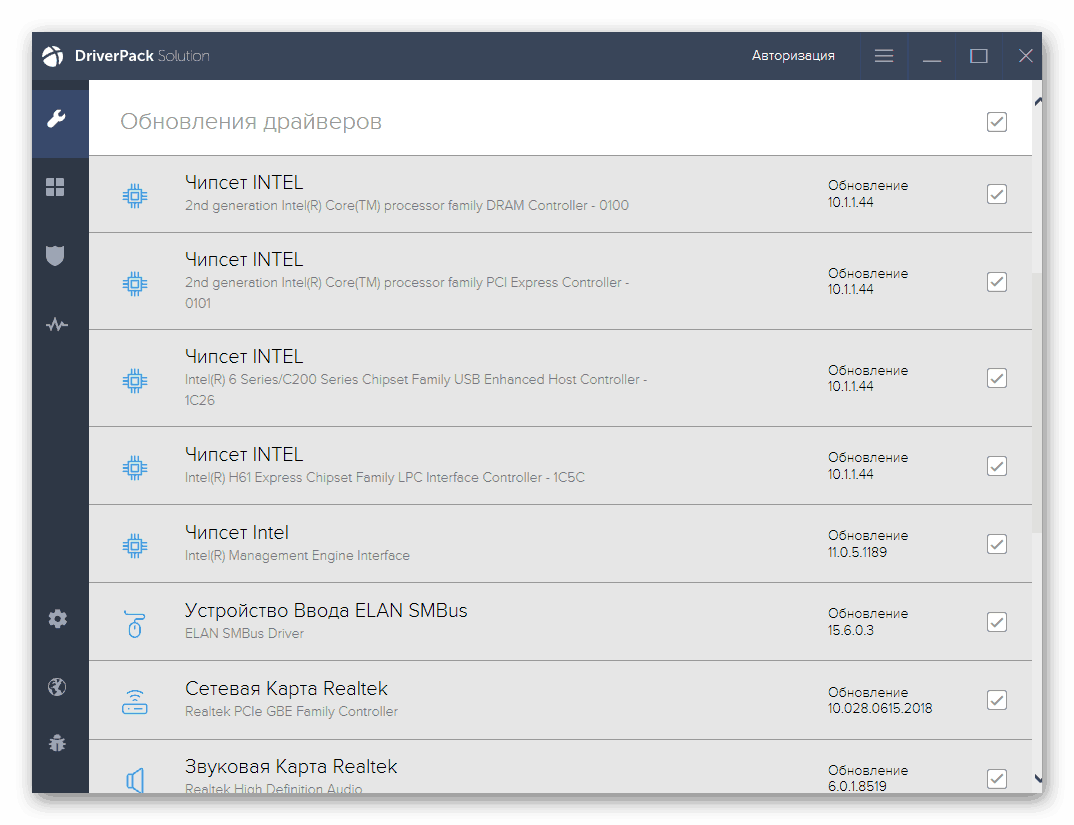
Czytaj więcej: Jak zaktualizować sterowniki za pomocą programów Drivermax , Rozwiązanie DriverPack
Metoda 4: Unikalny kod sprzętowy
Ten kod lub identyfikator znajduje się w „Menedżerze urządzeń” i jest przypisany do każdego urządzenia podłączonego do laptopa, niezależnie od tego, czy oryginalny sterownik jest zainstalowany, czy nie. Korzystając z tych danych, możesz wyszukiwać oprogramowanie w Internecie.
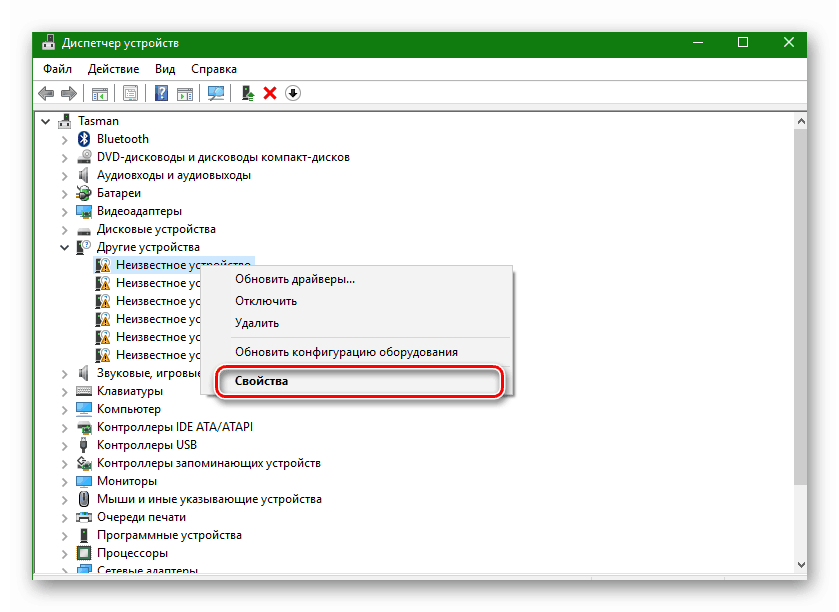
Więcej informacji: Wyszukaj sterowniki według identyfikatora sprzętu
Metoda 5: Narzędzia do pracy ze sterownikami Windows
System Windows ma wbudowane narzędzia do instalowania lub aktualizowania oprogramowania. Są one zawarte w standardowej przystawce „Device Manager” i umożliwiają operacje ręczne i automatyczne.
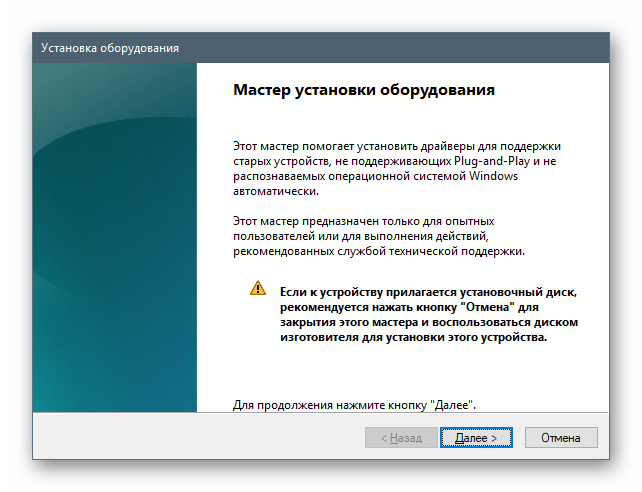
Więcej informacji: Jak zainstalować sterowniki w systemie Windows
Wniosek
Podsumowując, zauważamy, że wszystkie powyższe opcje mają identyczne wyniki i różnią się jedynie sposobem ich osiągnięcia. Istnieje jednak kilka dodatkowych wskazówek. Jeśli nie ma przeszkód w odwiedzeniu oficjalnego zasobu, lepiej użyć pierwszej metody. Na drugim miejscu jest wykorzystanie ASUS Live Update, jako wysoce specjalistycznego produktu. Jeśli masz problemy z dostępem lub instalacją, skorzystaj z innych narzędzi.